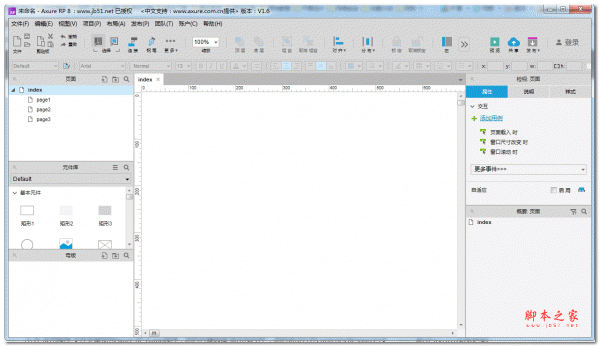Axure怎么创建母版和使用?
泱泱悲秋
Axure中想要创建母版,该怎么创建并使用母版呢?今天我们就来简简单单的举个例子,请看下文详细介绍。
1、母版最佳使用场景是反复使用的组件,当然,还有一种情况是当使用Axure绘制流程图时,如果涉及的页面过多,可以按功能模块生成母版,方便编辑和查看,这个不属于这次的讨论范围,这里只说反复使用的母版,比如图中的表单,我在多个页面中都要使用到,那就非常适合使用母版的功能了

2、选中需要转成母版的所有元件,【右键】-【转成母版】

3、在弹窗上给母版一个容易分辨的命名,这里关于母版的位置,有固定和不固定两种选择,一般来说,选择默认的不固定,使用场景更多

4、转换成母版后,会在母版的列表中显示,同时呈现半透明红色。

5、生成了母版之后可以在任意地方使用了(只要同属一个Axure源文件,可以是任何页面),使用方法很简单,只需要从左侧母版列表中拖进去就可以了。

6、如图所示,在页面中同时拖进来两个相同的母版,我们来看一下使用母版的好处。

7、当需要修改母版其中一个元件时,只需要双击母版进入母版编辑页面,然后进行修改。

8、保存后,回到使用母版的页面看一下,刚才在母版中修改的元件已经同步修改了。

9、还存在一个使用场景,就是当修改母版的时候,不希望影响到其他使用的母版,这时,对于不想修改的部分,【右键】-【脱落】

10、此时,再对母版进行编辑修改。

11、保存后,回到页面看一下,刚才脱离母版的部分已经不受母版修改的影响了。

12、除了以上方法,还可以在母版的面板中通过【增加母版】,新建一个空白的母版

13、比如新建一个命名为“底层”的母版,在母版编辑页面添加元件

14、【右键】-【添加到页面】

15、弹出面板中的选项比较多,最上面是选择需要添加到的页面,支持多选,中间是位置选项,其中一个是“置于底层”,作为整个案例,就可以勾选上,如果不勾选,会默认作为顶层加入到页面中。但需要注意的是,提示该“母版添加到页面功能”的操作不可撤销。

16、确认后看一下,因为选中了置于底层,所以这个模板是作为最底层添加进去的。

17、选中的其他页面也都添加了该母版。

以上就是Axure母版的使用方法,希望大家喜欢,请继续关注脚本之家。
相关推荐: